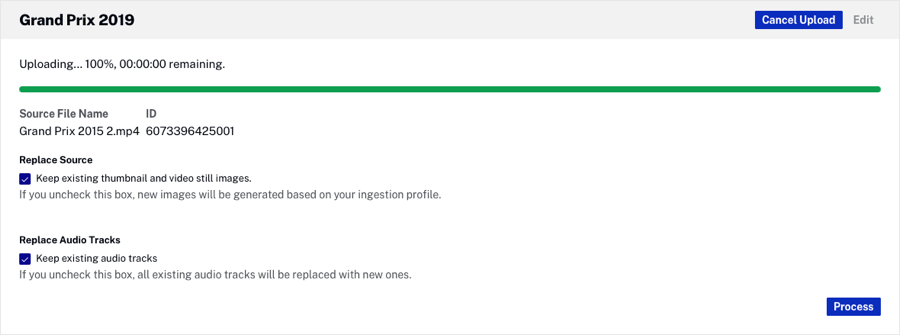動画のソースファイルの置換
既に公開済みの動画を編集したい場合など、動画のソースファイルを差し替えたいことがあります。動画を削除して再アップロードすると、すべての動画メタデータを再入力する必要があり、動画に関連付けられた分析データも失われてしまいます。
新しいトランスコードが作成されている間も、既存のトランスコードを使用して動画の再生は可能です。
動画のソースファイルを置き換える手順
動画のソースファイルを差し替えるには、以下の手順に従ってください:
- Media モジュールを開きます。
- ソースファイルを差し替えたい動画のリンクをクリックします。
- 動画ファイル セクションを探し、ソースファイルの置換 をクリックします。
- Upload モジュールが別タブで開きます。ソースファイルの差し替え中であることを確認してください。
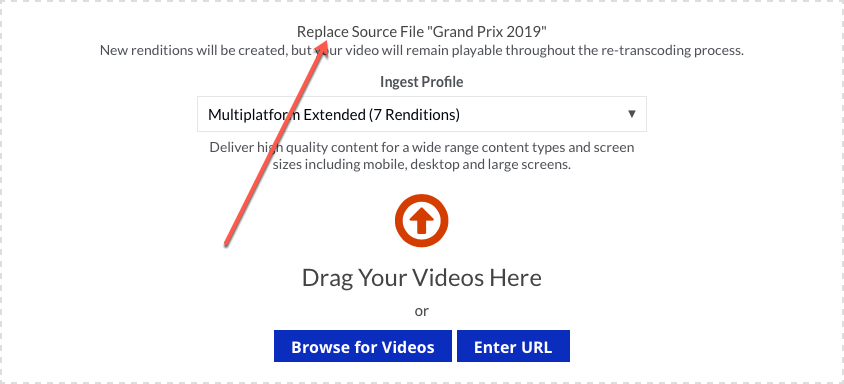
- 使用するトランスコードプロファイルを選択します。
- Upload モジュールを使用して新しいソースファイルをアップロードします。新しいファイル名は元のファイル名と一致している必要はありません。
- 既存のサムネイルおよびポスター画像を保持 をチェックすると、既存の画像が保持されます。このチェックを外すと、選択したトランスコードプロファイルの画像設定に基づいて新しい画像が生成されます。
- 元のソースファイルに紐づいていた音声トラックは新しいもので置き換えられます。既存の音声トラックを保持したい場合は、既存の音声トラックを保持 にチェックを入れてください。
- 処理 をクリックしてトランスコード処理を開始します。処理が完了すると 処理が完了しました のメッセージが表示されます。新しいトランスコードが利用可能になるまでに時間がかかる場合があります。Media モジュールの 動画ファイル セクション内にある 最終更新 を確認し、新しいトランスコードが反映されたことを確認してください。